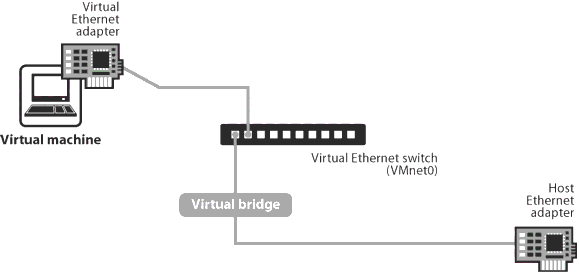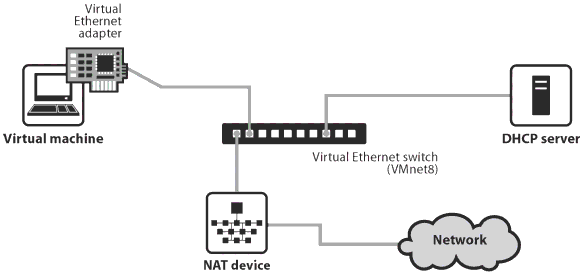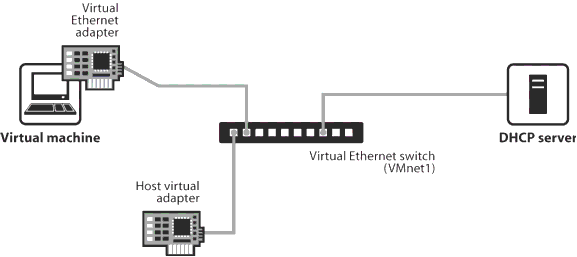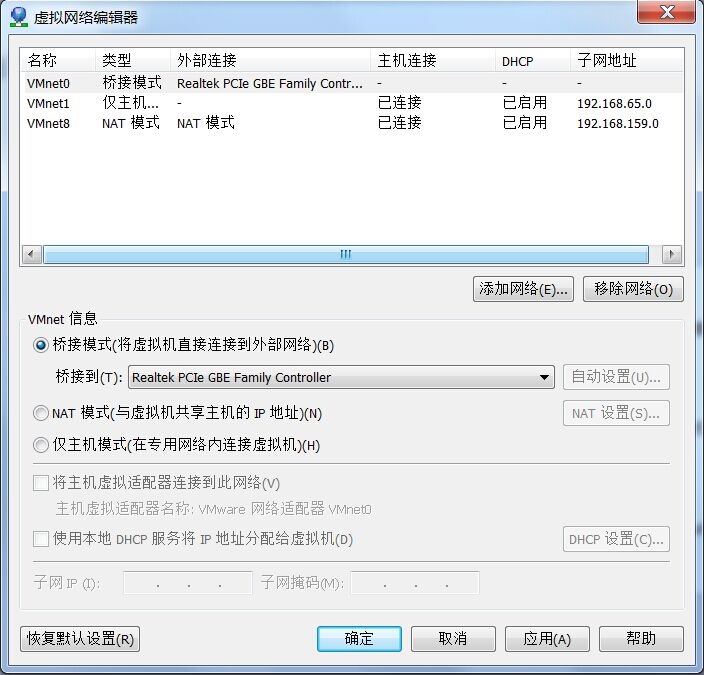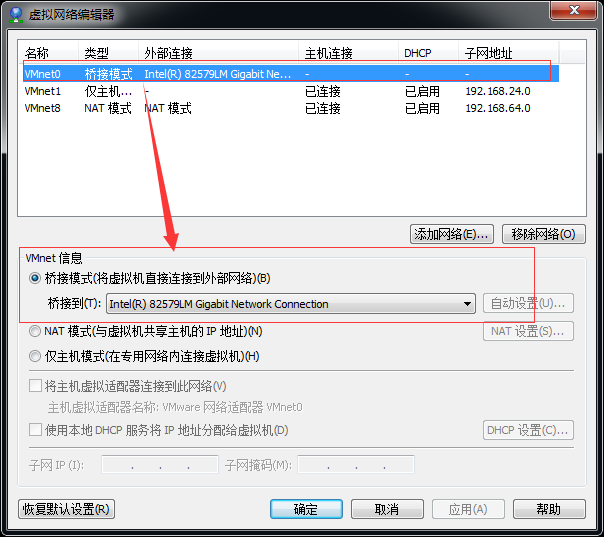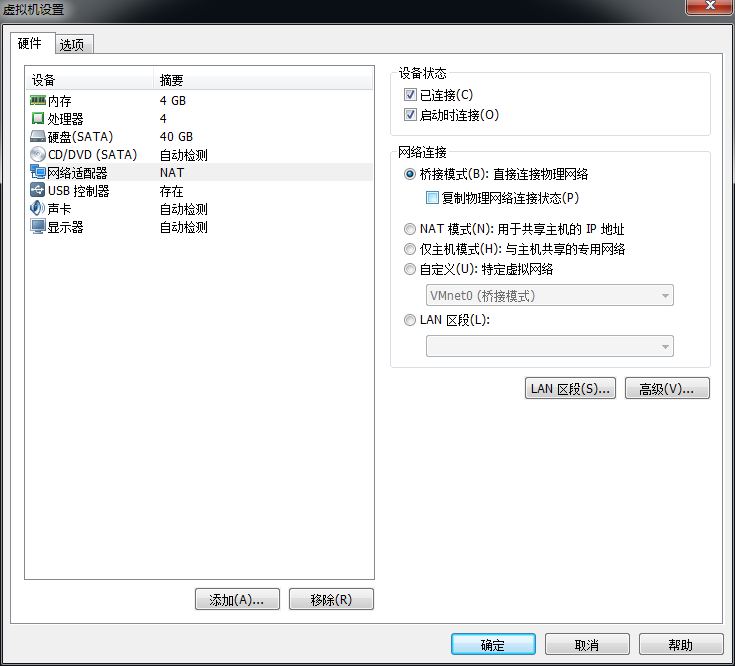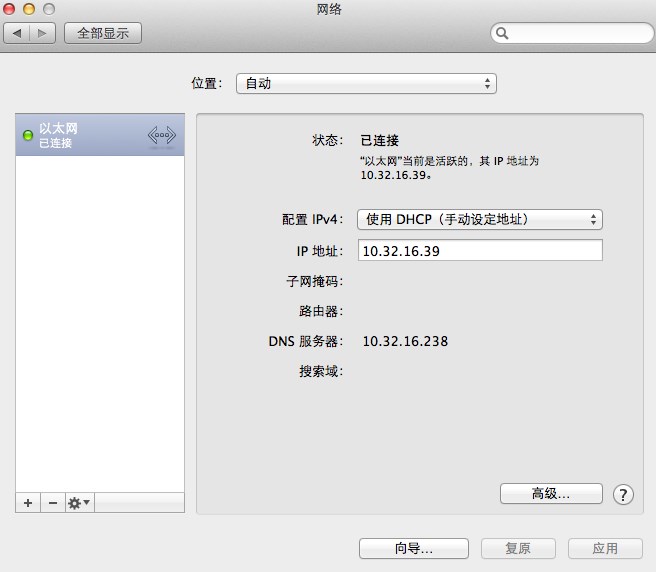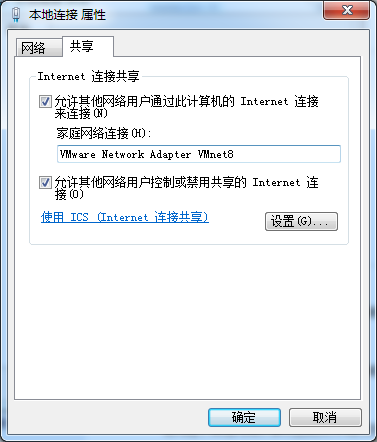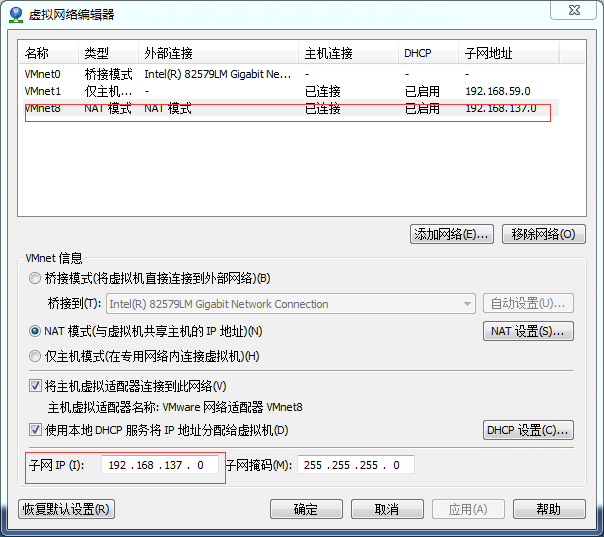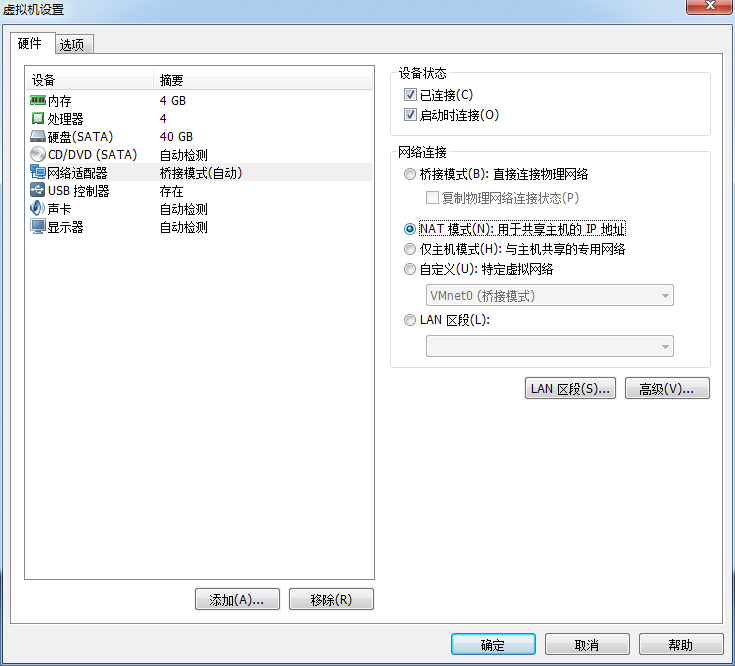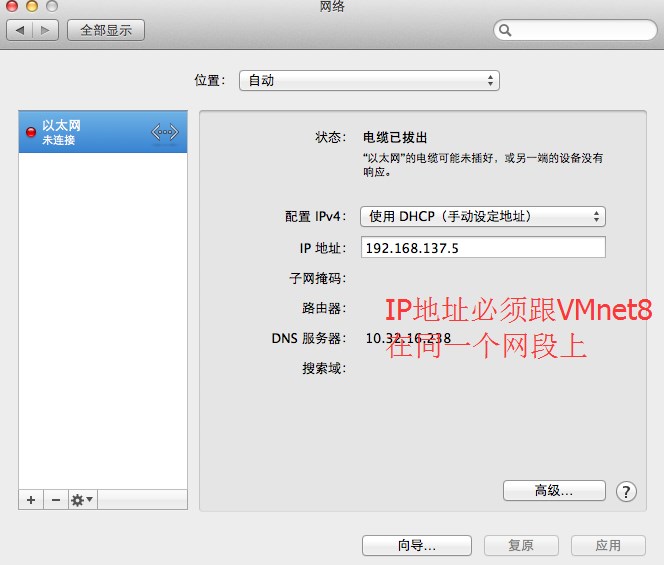标签:微软雅黑 虚拟机 style
一、虚拟机VMware中三种上网方式的原理
1 桥接(Bridged)
在桥接模式下,VMware虚拟出来的操作系统就像是局域网中的一独立的主机,它可以访问网内任何一台机器,不过你需要多于一个的IP地址,并且需要手工为 虚拟系统配置IP地址子网掩码,而且还要和宿主机器处于同一网段,这样虚拟系统才能和宿主机器进行通信。
如果你想利用VMware在局域网内新建一个虚拟服务器,为局域网用户提供网络服务,就应该选择桥接模式
2 网络地址转换模式(NAT)
使用NAT模式,就是让虚拟系统借助NAT(网络地址转换)功能,通过宿主机器所在的网络来访问公网,也就是说,使用NAT模式可以实现在虚拟系统里访问互联网,NAT模式下的虚拟系统的TCP/IP配置信息是由VMnet8(NAT)虚拟网络的DHCP服务器提供的,无法进行手工修改,因此虚拟系统也就无法 和本局域网中的其他真实主机进行通讯,采用NAT模式最大的优势是虚拟系统接入互联网非常简单,你不需要进行任何其他的配置,只需要宿主机器能访问互联网即可
如果你想利用VMware安装一个新的虚拟系统,在虚拟系统中不用进行任何手工配置就能直接访问互联网,建议你采用NAT模式
3 主机模式(HOST-ONLY)
在某些特殊的网络调试环境中,要求将真实环境和虚拟环境隔离开,这时你就可采用Host-only模式,在Host-only模式中,所有的虚拟系统是可以相互通信的,但虚拟系统和真实的网络是被隔离开的。
如果你想利用VMware创建一个与网内其他机器相隔离的虚拟系统,进行某些特殊的网络调试工作,可以选择Host-only模式。
二、设置虚拟机的三个网络
先查看win7中是否有VMnet0、VMnet1、VMnet8这三个网络,如果没有,请按照下面方式进行设置
在虚拟机里面找到:编辑--->虚拟机网络编辑器,打开可以出现
通过上图,我们可以看到VMnet0对应的是桥接方式,VMnet1对应的是主机模式,VMnet8对应的是NAT模式。主机模式无法上网。只有桥接和NAT模式是可以上网。
三、通过桥接上网
1、编辑--->虚拟机网络编辑器,选中VMnet0,然后在VMnet信息,选择可以主机提供给虚拟机的桥接网卡,如下图所示,点击应该,确定即可
2、虚拟机--设置--网络适配器--选择桥接模式
3、然后启动虚拟机,启动Mac,设置网络
注:这里的IP地址,必须与主机的IP地址在同一个网段上,我的主机IP如下
四、通过NAT方式上网
1 设置本机的本地连接,使其可以共享,如下图所示
2 虚拟网络编辑器中,设置好VMnet8的子网,如下所示
3 将虚拟中的Mac系统设置为NAT上网方式
4 将Mac系统中的网络设置成如下形式
师享空间的宗旨是分享知识,传播价值。关注我们,及时获得更多信息。
捐赠我们
如果您对我们的成果表示认同并且觉得对你有所帮助,欢迎您对我们捐赠^_^。
win7 vmware虚拟机 中 mac系统无法上网
标签:微软雅黑 虚拟机 style
原文地址:http://imentors.blog.51cto.com/10946447/1719193